
เนื้อหา
- แก้ไขรูปภาพใน Windows 10: โปรแกรมระบายสี
- แก้ไขรูปภาพใน Windows 10: Photos
- แก้ไขรูปภาพใน Windows 10: Adobe Photoshop Elements
- แก้ไขรูปภาพใน Windows 10: Polarr
- แก้ไขรูปภาพใน Windows 10: GIMP
เครื่อง Windows 10 นั้นเป็นมากกว่าเพียงแค่ท่องเว็บและดูรูปถ่ายที่คุณถ่าย ผ่าน OneDrive คุณสามารถซิงค์ภาพถ่ายส่วนตัวของคุณได้อย่างราบรื่น เมื่อใช้แอพในตัวบางตัวคุณสามารถแก้ไขรูปภาพของคุณได้
เป็นบิตสุดท้ายที่สำคัญที่สุด สมาร์ทโฟนของเรามีกล้องที่ยอดเยี่ยมที่ช่วยให้เราสามารถถ่ายภาพที่น่าตื่นตาตื่นใจ เนื่องจากพวกเขาอยู่ในกระเป๋าของเราเสมอเราจึงสามารถบันทึกความทรงจำได้มากขึ้นบ่อยกว่าที่เราเคยทำได้มาก่อน เลนส์และฮาร์ดแวร์การประมวลผลที่โทรศัพท์ของเราให้เราสามารถนำโทรศัพท์ที่ดีกว่ากล้องแบบเล็งแล้วยิงเมื่อไม่กี่ปีที่ผ่านมา มันไม่สมบูรณ์แบบ
บางครั้งคุณต้องลบตาแดงออกจากรูปภาพที่ดูน่าตื่นตาตื่นใจ บางครั้งคุณต้องการครอบตัดคนที่คุณไม่ทราบว่าอยู่ในมุมมองของกล้องของคุณเลย บางทีคุณต้องการเพิ่มเอฟเฟกต์เจ๋ง ๆ และแบ่งปันกลุ่มรูปภาพกับเพื่อนและครอบครัวของคุณที่อื่นที่ไม่ใช่ Facebook และ Instagram? สมาร์ทโฟนช่วยให้คุณทำสิ่งนี้ได้ แต่หน้าจอที่ใหญ่กว่าและพลังการประมวลผลที่มากขึ้นนั้นเหมาะอย่างยิ่ง

อ่าน: วิธีแก้ไขรูปภาพบน Mac
มีโปรแกรมและแอพที่ยอดเยี่ยมบางอย่างที่ช่วยให้คุณแก้ไขรูปภาพใน Windows 10 นี่คือรายการโปรดบางส่วนของเรา
แก้ไขรูปภาพใน Windows 10: โปรแกรมระบายสี
แอพแก้ไขภาพมากมายและค่าใช้จ่ายซอฟต์แวร์ การทาสีไม่ได้ โปรแกรมมาพร้อมกับ Windows มานานหลายปี อยู่ในรายการแอปที่ติดตั้งบน Windows 10 แม้ว่าจะไม่เห็นการอัปเดตที่สำคัญใด ๆ ตั้งแต่ Microsoft ได้รีเฟรชการออกแบบสำหรับ Windows 7
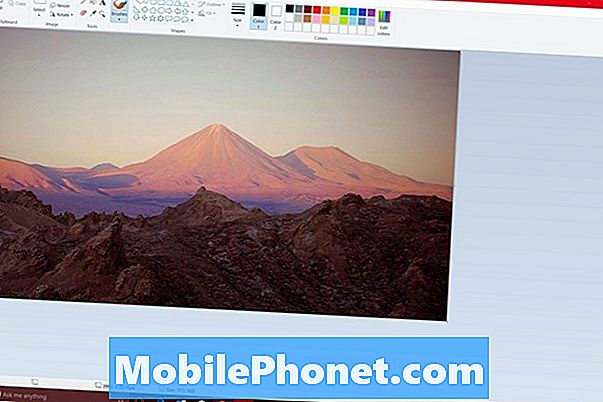
Paint ช่วยให้คุณเปิดภาพถ่ายและบันทึกภาพถ่ายในรูปแบบภาพพื้นฐานใด ๆ เรากำลังพูดถึง PNG, JPG, TIFF และ Bitmap เครื่องมือการเลือกทำให้ง่ายต่อการครอบตัดส่วนของภาพถ่ายที่คุณไม่ต้องการ เราไม่แนะนำให้พยายามทำแบบเจาะลึกกับ Paint เพราะเครื่องมือที่หยาบและขาดการรองรับเลเยอร์ ถึงกระนั้นก็ฟรี หากการปลูกพืชอย่างรวดเร็วการปรับขนาดหรือเปลี่ยนสีเป็นสิ่งที่คุณต้องการมันสมบูรณ์แบบ
แก้ไขรูปภาพใน Windows 10: Photos
แอพในตัวอีกตัวสำหรับผู้ใช้ Windows 10 แอพ Photos มีคุณสมบัติเฉพาะในการแก้ไขรูปภาพที่คุณใช้งานง่าย นอกจากนี้ยังมีเทคนิคองค์กร
เมื่อคุณเปิด Photos สำหรับ Windows 10 เป็นครั้งแรกคุณจะได้รับการต้อนรับด้วยรูปขนาดย่อของคอลเล็กชันภาพถ่ายที่มีอยู่ แอพจะเริ่มสร้างอัลบัมภาพของคุณโดยอัตโนมัติตามเวลาและวันที่ที่ถ่าย หากคุณมักจะรวมข้อมูลตำแหน่งก็จะใช้ข้อมูลนั้นด้วย เนื่องจากสามารถดึงภาพถ่ายจากยูทิลิตี้ที่จัดเก็บข้อมูลบนคลาวด์ของ OneDrive ของ Microsoft จึงใช้งานได้ดีที่สุดกับฟีเจอร์อัปโหลดอัตโนมัติใน OneDrive สำหรับ iPhone และ Android

นอกจากตัวกรองและเอฟเฟกต์แล้วคุณสามารถใช้เครื่องมือแก้ไขแอพเพื่อเปลี่ยนแสงลบตาแดงและเพิ่มความคมชัด คุณยังสามารถครอบตัดและยืดให้ตรง ณ จุดนี้ขาดคุณสมบัติสำคัญเพียงจุดเดียว: ไม่สามารถปรับขนาดรูปภาพของคุณโดยอัตโนมัติ
แก้ไขรูปภาพใน Windows 10: Adobe Photoshop Elements
Adobe Photoshop ได้รับชื่อเสียงว่ามีประสิทธิภาพ แต่มีราคาแพง ค่าใช้จ่ายทั้งสองเป็นจริง วิธีที่ง่ายที่สุดในการใช้งาน Photoshop เวอร์ชันเต็มคือการสมัครใช้บริการ Creative Cloud ของ Adobe เป็นเครื่องมือแก้ไขที่ยอดเยี่ยมพร้อมเครื่องมือทุกอย่างที่คุณต้องการรวมถึงการฝังรากลึก ค่าใช้จ่ายรายเดือนของการสมัครสมาชิกที่เน้นการถ่ายภาพของ Adobe คือ $ 9.99 โชคดีที่มีเว็บไซต์ทดลองใช้งานฟรีของ Adobe
คนส่วนใหญ่ไม่ต้องการกลอุบายและคุณสมบัติทั้งหมดของ Adobe Photoshop ปกติ ในความเป็นจริงพวกเขาต้องการสิ่งที่ข่มขู่น้อยและตรงไปตรงมามากขึ้น พวกเขาต้องการสิ่งที่แนะนำพวกเขาอย่างนุ่มนวลตลอดกระบวนการจัดระเบียบและแก้ไขความทรงจำ สำหรับสิ่งนั้นนั่นก็คือ Adobe Photoshop Elements 14
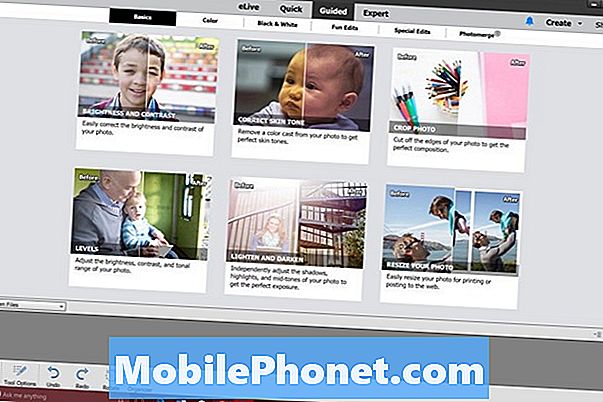
โหมดเร็วนำและผู้เชี่ยวชาญช่วยให้คุณสามารถแก้ไขความทรงจำได้ในจังหวะเดียวและยืนอย่างที่คุณพอใจ นอกเหนือจากการใช้เครื่องมือขั้นสูงของ Photoshop หลายอย่างแล้วผู้ซื้อ Photoshop Elements ยังได้รับคุณสมบัติเพิ่มเติมจากแอพ Photos หรือ Paint ฟรีรวมถึง: การแก้ไขแบบกลุ่ม การแก้ไขแบบกลุ่มช่วยให้คุณปรับขนาดแก้ไขและแปลงภาพถ่ายจำนวนมากแทนที่จะเป็นเพียงภาพเดียวในแต่ละครั้ง
สำหรับ $ 79.99 คุณจะสามารถเข้าถึงองค์ประกอบ Photoshop ได้อย่างถาวร Adobe มีรุ่นทดลองใช้ฟรีบนเว็บไซต์ในตอนนี้
แก้ไขรูปภาพใน Windows 10: Polarr

Polarr มีป้ายราคาหนัก แต่ก็ไม่หนักเท่าของ Photoshop Elements สร้างขึ้นโดยเฉพาะสำหรับ Windows 10 แอพทำงานได้ดีกับทั้งการสัมผัสและเมาส์ คำแนะนำจะนำผู้ใช้ใหม่ไปสู่การปรับเปลี่ยนและแก้ไขอย่างง่าย การแก้ไขชุดและตัวกรองนำเสนอช่วยให้การสร้างสรรค์ของคุณง่ายขึ้น
แก้ไขรูปภาพใน Windows 10: GIMP

สำหรับผู้ที่ไม่ได้เป็นแฟนตัวยงของ Windows Store และต้องการบางสิ่งบางอย่างในการแก้ไขรูปภาพของพวกเขาโดยไม่มีค่าใช้จ่ายมี GIMP
ดูแลโดยชุมชนซอฟต์แวร์ GIMP มีคุณสมบัติขั้นสูงมากมายที่ Photoshop นำเสนอ แต่ไม่มีการคิดค่าธรรมเนียม ปลั๊กอินช่วยให้ผู้ใช้สามารถเพิ่มคุณสมบัติใหม่ที่สร้างขึ้นโดยชุมชนที่มีขนาดใหญ่
ก่อนที่คุณจะจ่ายเงินสำหรับ Photoshop หรือ Polarr ลอง GIMP
ขอให้โชคดีในการแก้ไขรูปภาพบนพีซี Windows 10 ของคุณ หวังว่าคุณจะสามารถค้นหาซอฟต์แวร์ที่เหมาะสมสำหรับความต้องการแก้ไขรูปภาพของคุณได้


